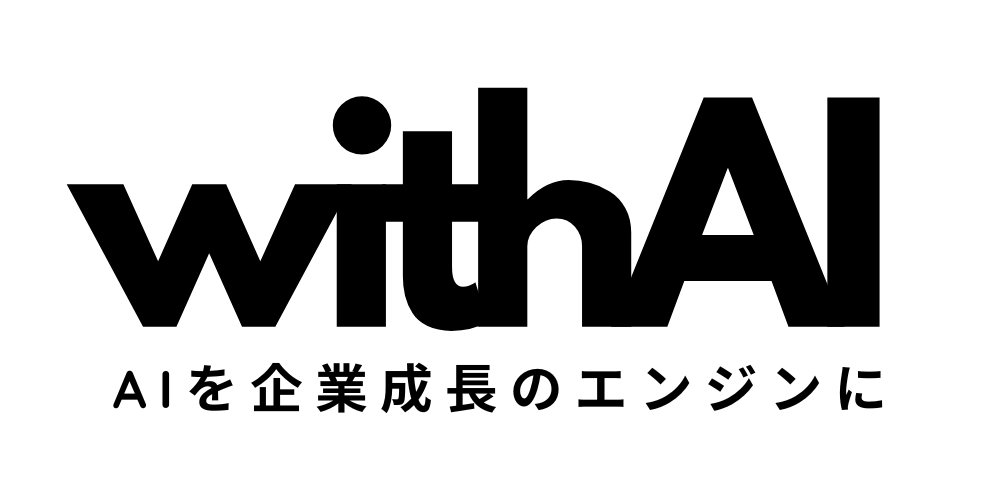仕事のさまざまな場面でデータを活用する機会があります。そんな中、ファイルを一つ一つ確認し、編集していると手がいくつあっても足りません。ChatGPTを使えばファイルを読み込んでタスクを自動的に行なってくれます。本記事では、ファイル読み込み機能の概要から具体的な使い方、そして業務での活用方法まで、初心者にもわかりやすく解説します。ChatGPTを使いこなして業務を効率化したい方必見の内容となっています。
WithAIメールマガジン登録(無料)
WithAIメールマガジンでは、生成AIの活用事例や、最新Newsから今すぐ使える実践ノウハウまで、
Webサイトではお届けしきれないさまざまなお役立ち情報を配信しています。ぜひご登録ください。
ChatGPTにファイル読み込み機能の概要
ChatGPTのファイル読み込みは、テキストや画像などの外部データをAIに取り込ませ、それらの情報を基に対話や分析を行うことができる便利な機能です。この機能により、ChatGPTの活用範囲が大きく広がりました。
ChatGPTが読み込めるファイル形式と特徴
ChatGPTは現在、以下のようなファイル形式に対応しています
- テキストファイル(.txt)
- PDF文書(.pdf)
- 画像ファイル(.jpg, .png, .gif)
- Microsoft Office文書(.docx, .xlsx, .pptx)
- CSVファイル(.csv)
各ファイル形式の特徴
ファイル読み込みで何ができるのか
ファイル読み込み機能を使うことで、以下のようなタスクを行うことができます。
大量の情報を効率的に処理し、意思決定や業務効率化に役立てることができます。例えば、長文の契約書を要約させたり、複雑な統計データから重要なトレンドを抽出したりということはChatGPTの大の得意分野です。
しかし、注意点としてファイル読み込み機能は、ChatGPTのPlus(有料)プランでのみ利用可能です。無料のプランでは使用できないので気をつけてください。
「ChatGPTを業務で活用したいがユースケースが湧かない」、「プロンプト作成のスキルに自信がない」には、プロAIエージェント『BizAI』がおすすめです。
今なら新規会員登録で無料で500チケットもらえるので、ぜひご活用ください。
次の章では、実際にファイルを読み込む方法について、ステップバイステップで解説していきます。
ChatGPTでファイルを読み込む方法
ChatGPTでのファイルを読み込みは、簡単に行うことができます。以下に、ステップバイステップで説明していきます。
- ChatGPT Plusにログインする
まず、ChatGPT Plusのアカウントにログインします。ファイル読み込み機能は有料版のみで利用可能なため、無料版では使用できません。
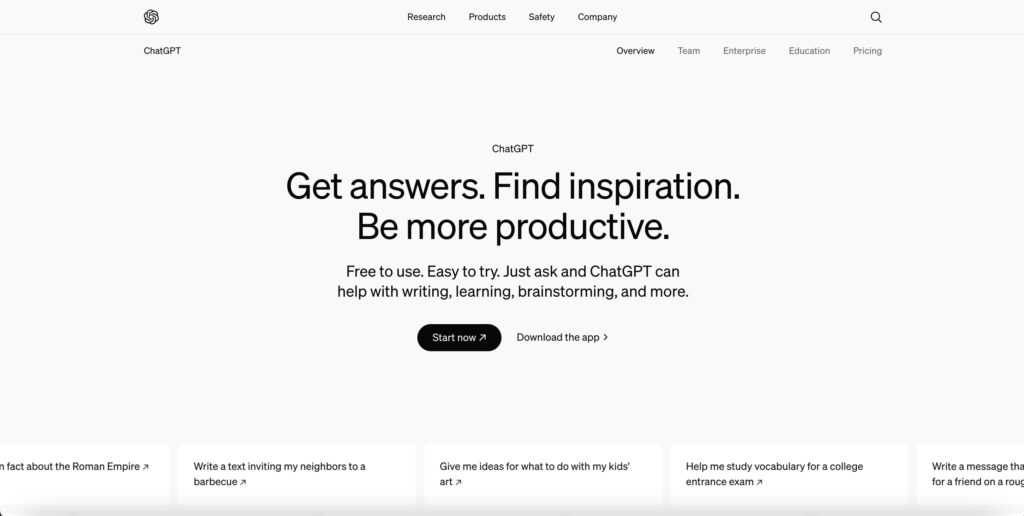
- 新しい会話を開始する
ホーム画面から「New Chat」をクリックして、新しい会話を開始します。
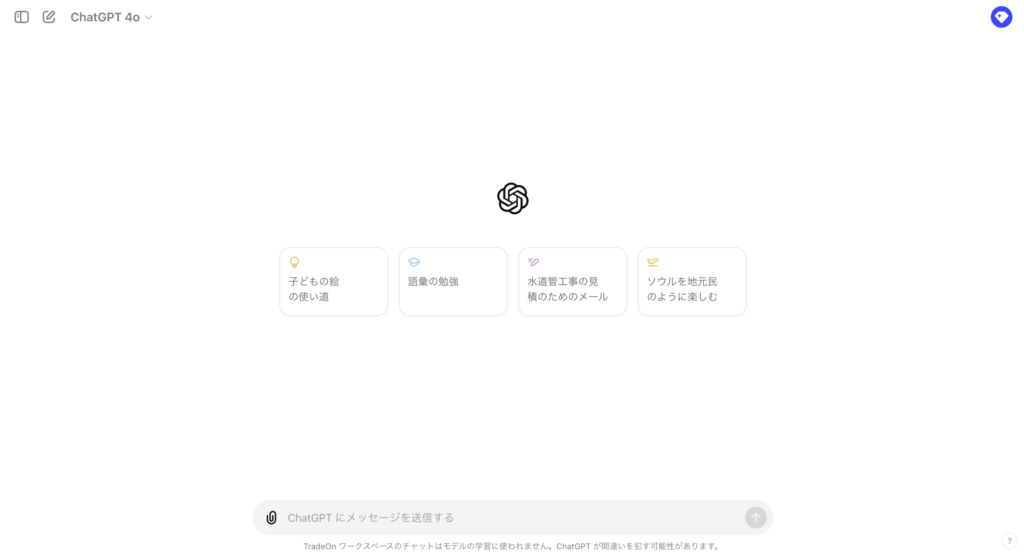
- ファイルアップロードボタンをクリックする
会話画面の下部にある入力フィールドの左側に、ファイルをアップロードするためのクリップアイコンがあります。このアイコンをクリックします。
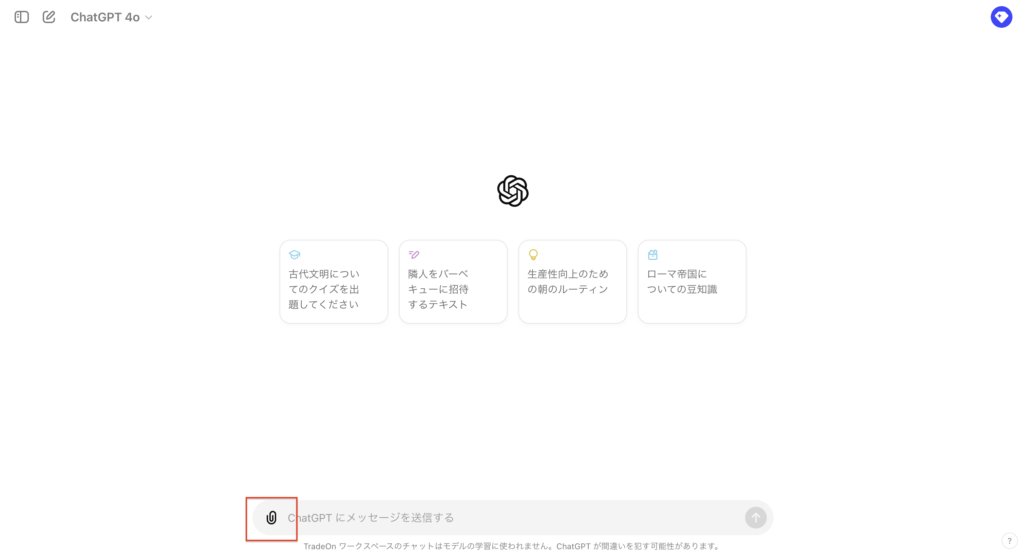
- ファイルを選択してアップロードする
クリップアイコンをクリックすると、ファイル選択ダイアログが開きます。ここで読み込ませたいファイルを選択し、「開く」をクリックします。
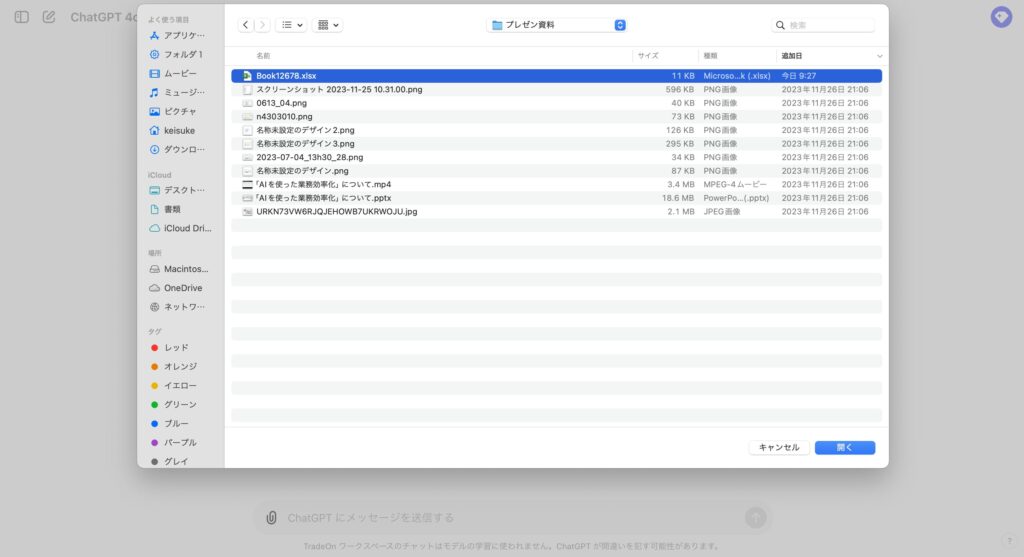
- アップロードの完了を確認する
ファイルのアップロードが開始されます。アップロードが完了すると、ファイル名が入力フィールドに表示されます。
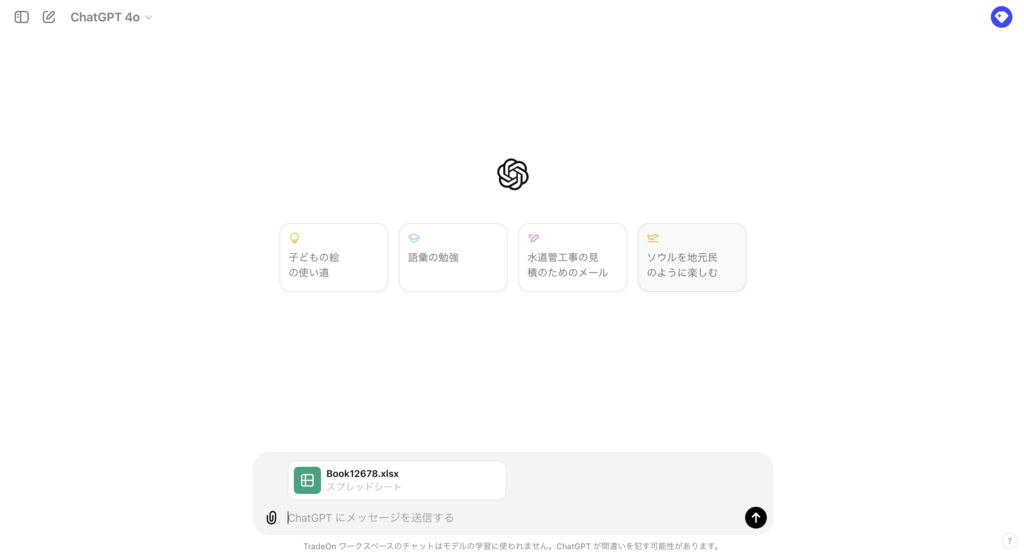
- 指示を入力する
ファイルのアップロードが完了したら、ChatGPTに対してファイルの内容に関する指示や質問を入力します。例えば、「このエクセルの内容をグラフにしてください」や「この画像に写っているものを説明してください」などです。
- 応答を待つ
入力した指示に基づいて、ChatGPTがファイルの内容を分析し、応答を生成します。ファイルの大きさや複雑さによっては、応答に時間がかかる場合があります。
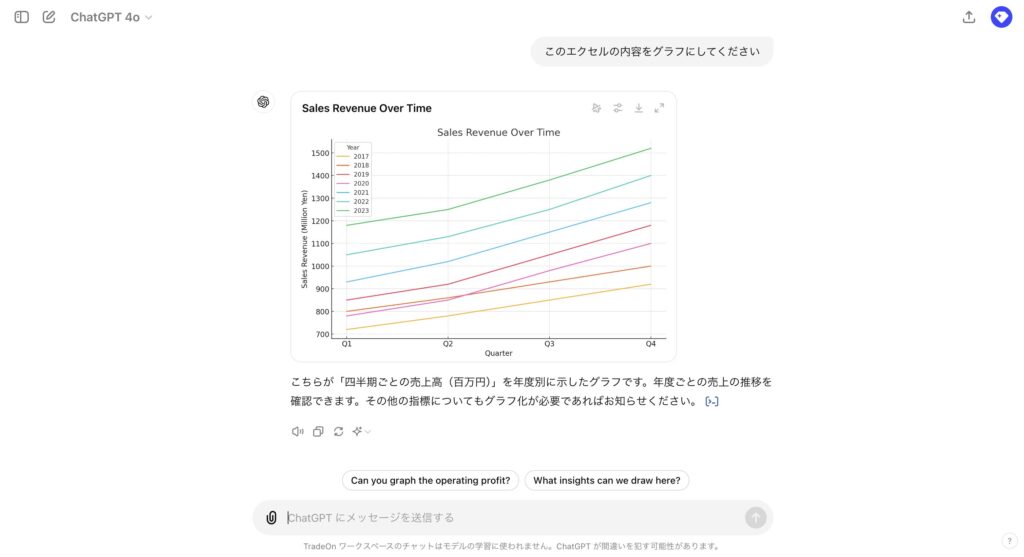
ファイルの読み込みが完了したら、そのファイルの内容に基づいて自由に質問や指示を出すことができます。例えば、「この文書の主要なポイントは何ですか?」「このデータから何か興味深い傾向は見られますか?」といった質問が可能です。
ChatGPTのファイル読み込み機能を使いこなすコツは、明確で具体的な指示を出すことです。ファイルの内容に関して何を知りたいのか、どのような分析や要約を求めているのかを明確に伝えることで、より有用な結果を得ることができます。
次の章では、ファイル読み込み機能を使用する際のコツやポイントについて詳しく解説します。
ファイル読み込み機能をうまく活用するコツ
ChatGPTのファイル読み込み機能を最大限に活用するには、単にファイルをアップロードするだけでなく、ChatGPTとのコミュニケーションにもこだわる必要があります。以下に、効果的な活用法をご紹介します。
- 明確な目的を持つ
ファイルをアップロードする前に、何を達成したいのかを明確にしましょう。単に「この報告書を分析して」ではなく、「この四半期報告書から、前年比で20%以上成長した製品ラインを特定し、その成功要因を3つ挙げてください」というように、具体的な目的を設定します。
- 適切な指示を与える
ChatGPTは与えられた指示に基づいて動作します。以下のような指示の仕方を心がけましょう
- 具体的で明確な言葉を使う
- 必要な情報の形式(箇条書き、表、段落など)を指定する
- 分析の深さや詳細さのレベルを指定する
例:「添付のマーケティングレポートを分析し、主要な5つのトレンドを箇条書きで挙げ、各トレンドについて100字程度の説明を追加してください。」
- 複数のファイルを組み合わせる
複数の関連ファイルをアップロードし、それらを横断的に分析させることで、より深い洞察を得ることができます。例えば、過去3年分の年次報告書をアップロードし、長期的なトレンドを分析させるなどです。
- 段階的なアプローチを取る
複雑な分析や大量のデータを扱う場合は、一度にすべてを処理しようとせず、段階的なアプローチを取りましょう。例えば:
- まず全体の要約を求める
- 特定の部分について詳細な分析を要求する
- 結果に基づいて追加の質問をする
- フィードバックループを作る
ChatGPTの回答を鵜呑みにせず、その内容を検証し、必要に応じて追加の質問や修正を求めましょう。これにより、より正確で有用な情報を得ることができます。
- テンプレートを活用する
定期的に似たような分析を行う場合は、指示のテンプレートを作成しておくと効率的です。例えば:
- ビジュアル化してもらう
データの分析結果を表やグラフで表現するよう指示することで、情報をより理解しやすくすることができます。
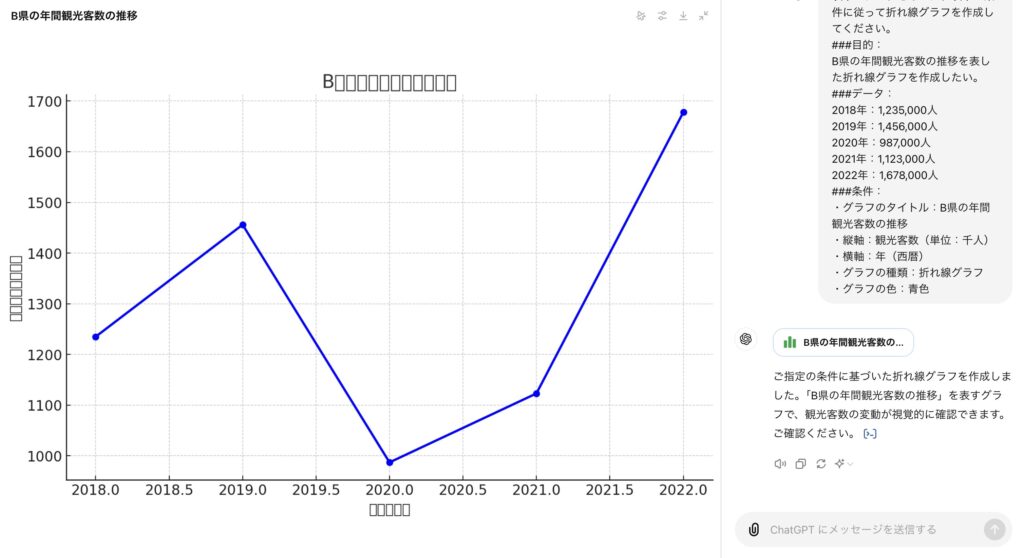
- セキュリティを意識する
機密情報を扱う際は、必要最小限の情報のみをアップロードするか、データを匿名化するなどの対策を取りましょう。
- 結果を検証する
ChatGPTの分析結果は非常に有用ですが、最終的な判断は人間が行うべきです。重要な意思決定の前には、必ず結果を検証し、必要に応じて他の情報源と照らし合わせましょう。
これらの方法を実践することで、ChatGPTのファイル読み込み機能をより効果的に活用し、業務効率を大幅に向上させることができます。ファイル読み込み機能は強力なツールですが、それを使いこなすのはあなた自身です。明確な目的、適切な指示、そして批判的思考を組み合わせることで、ChatGPTを真の意思決定支援ツールとして活用できるでしょう。
ChatGPTでファイル読み込みする際の注意点
ChatGPTのファイル読み込み機能は非常に便利ですが、使用する際にはいくつかの知っておくべき注意点があります。
- 有料版限定の機能
ファイル読み込み機能は、ChatGPT Plus(有料版)でのみ利用可能です。無料版ユーザーはこの機能を使用できないため、必要に応じてアップグレードを検討してください。
- ファイル数とサイズの制限
一度にアップロードできるファイルの数は最大20個まで、総ファイルサイズは512MBまでとなっています。大量のデータを処理する場合は、複数回に分けてアップロードする必要があります。
- 対応ファイル形式の制限
現時点では、テキスト、PDF、画像、Office文書、CSVファイルなどがサポートされています。ただし、音声ファイルや動画ファイルはアップロードできません。
- 画像ファイルの処理制限
画像ファイルをアップロードした場合、ChatGPTは画像の内容を認識し説明することはできますが、画像そのものを表示したり編集したりすることはできません。視覚的な操作が必要な場合は、別のツールを使用する必要があります。
- セキュリティとプライバシーへの配慮
機密性の高い情報や個人情報を含むファイルのアップロードは避けてください。ChatGPTは情報を安全に扱うよう設計されていますが、完全なセキュリティを保証することはできません。
これらの注意点を念頭に置きつつ、ファイル読み込み機能を活用することで、より効率的かつ安全にChatGPTを使用することができます。特に、セキュリティとプライバシーに関しては細心の注意を払い、必要に応じて機密情報を除外したり、匿名化したりしてからファイルをアップロードすることをお勧めします。
承知しました。ファイル読み込み機能のユースケースについて、以下の内容で章を作成しました。
ファイル読み込み機能のユースケース
ChatGPTのファイル読み込み機能は、様々な業務シーンで活用できます。ここでは、実際の業務や日常生活で役立つユースケースを紹介します。
- 文書の要約と分析
長文の報告書やニュース記事をアップロードし、要点を抽出させることができます。
例:任意のPDFをアップロードし、「このPDFファイルの内容を要約してください。」と指示する。
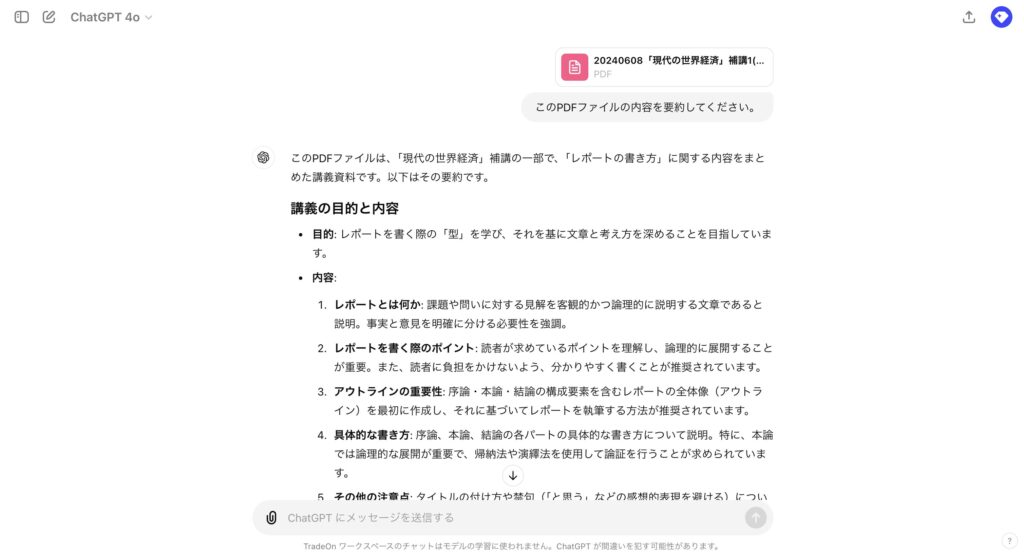
- データ分析と可視化
ExcelやCSVファイルのデータを分析し、傾向や洞察を得ることができます。
例:販売データのCSVファイルをアップロードし、「月別の売上推移を分析し、成長率の高い商品カテゴリーを特定してください」と指示する。
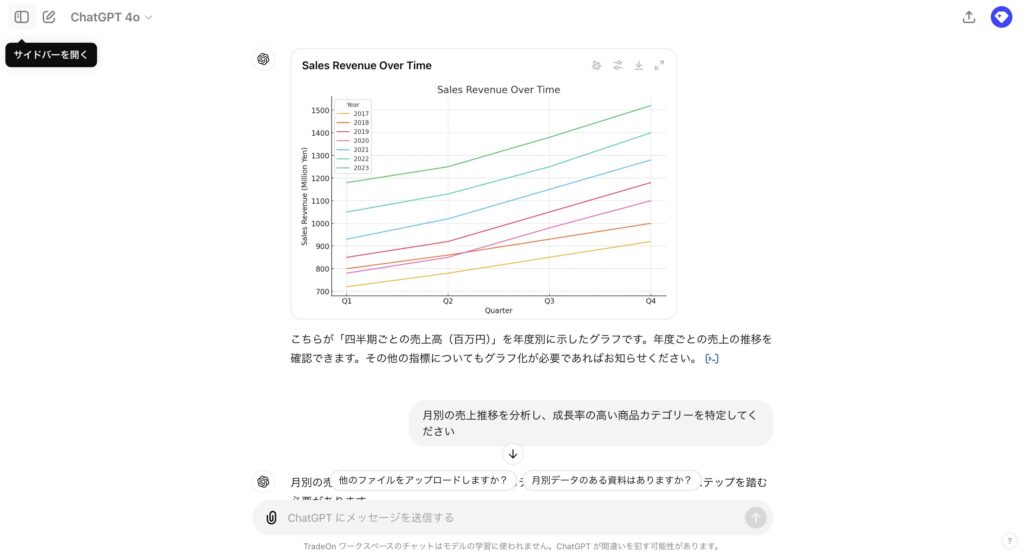
- 画像解析とレポート作成
写真や図表をアップロードし、内容の説明や分析を行わせることができます。
例:ホワイトボードに書かれたメモ書きをアップロードし、「こちらのホワイトボードに記載されている内容を文字起こしし、説明を行なってください。」と指示する。
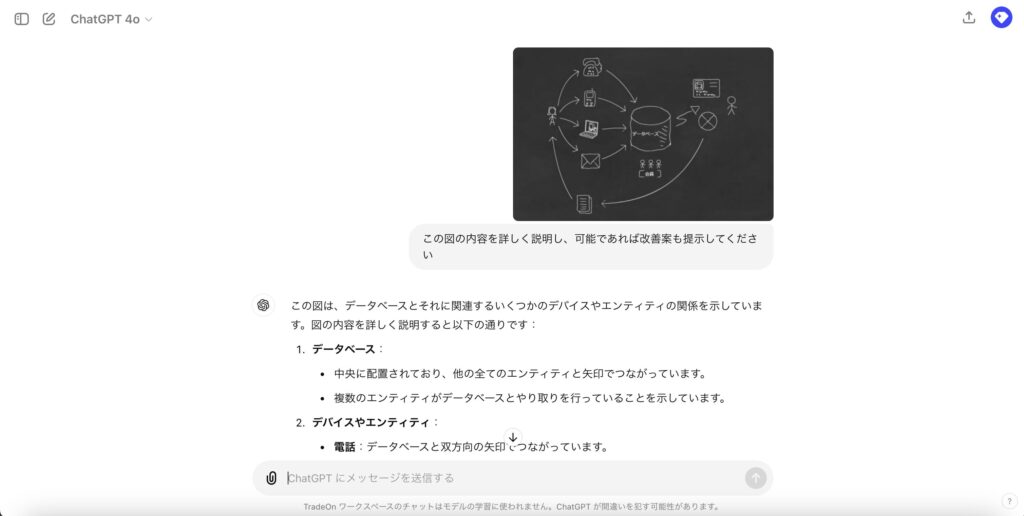
- 契約書のレビューと要点抽出
法的文書をアップロードし、重要な条項や潜在的なリスクを特定させることができます。
例:賃貸契約書のPDFをアップロードし、「借主の主な義務と、解約時の注意点を箇条書きでまとめてください」と指示する。
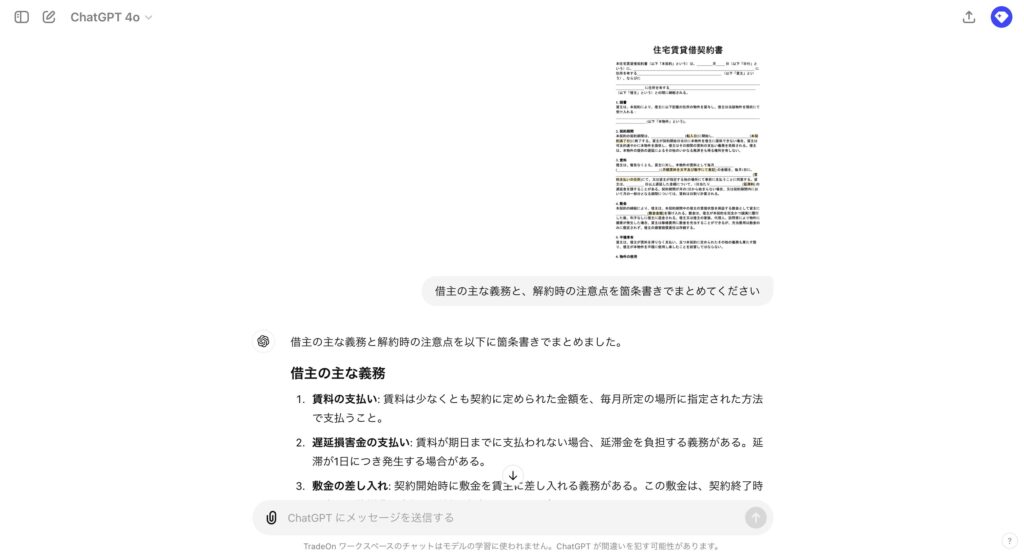
- プレゼンテーション資料の改善
PowerPointファイルをアップロードし、内容の改善や追加のアイデアを得ることができます。
例:プレゼンテーションファイルをアップロードし、「各スライドの主要メッセージを1文で要約し、視覚的な改善点を提案してください」と指示する。
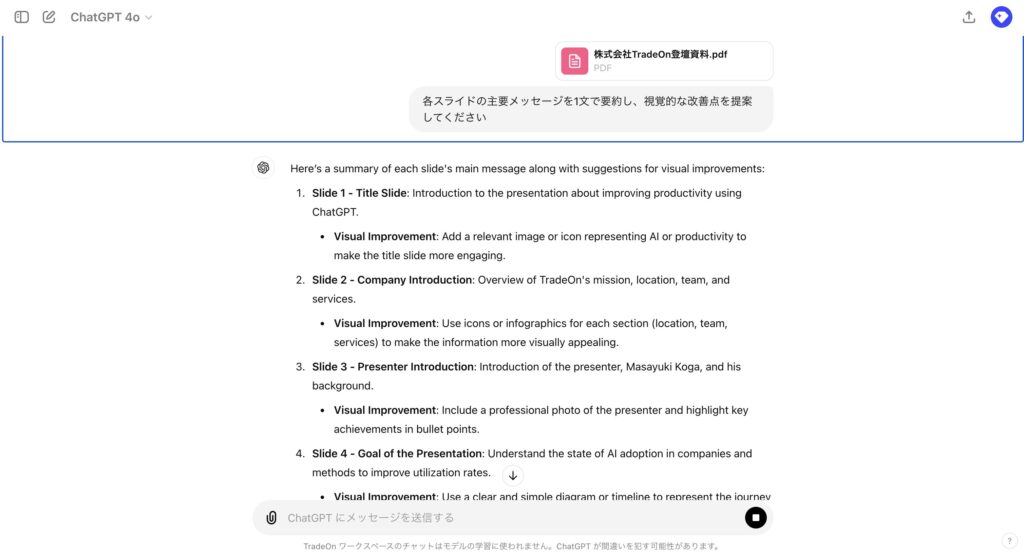
- 多言語文書の翻訳と要約
外国語の文書をアップロードし、翻訳と同時に要約を行わせることができます。
例:フランス語のニュース記事のPDFをアップロードし、「この記事の内容を日本語で400字程度に要約してください」と指示する。
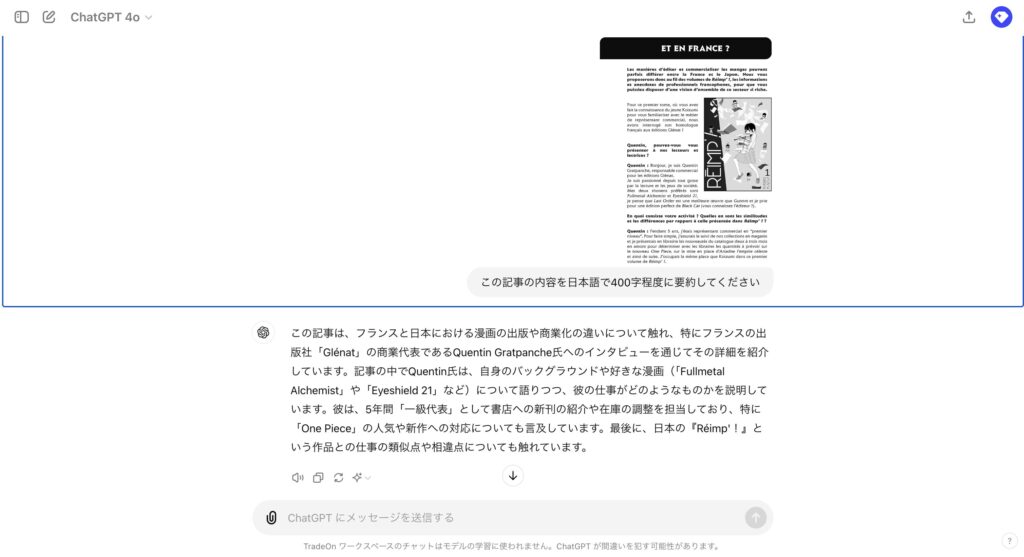
- 学習資料の作成支援
教科書や参考書の一部をアップロードし、学習教材の作成を支援させることができます。
例:歴史の教科書の章をアップロードし、「この章の重要なポイントを10個のクイズ形式にまとめてください」と指示する。
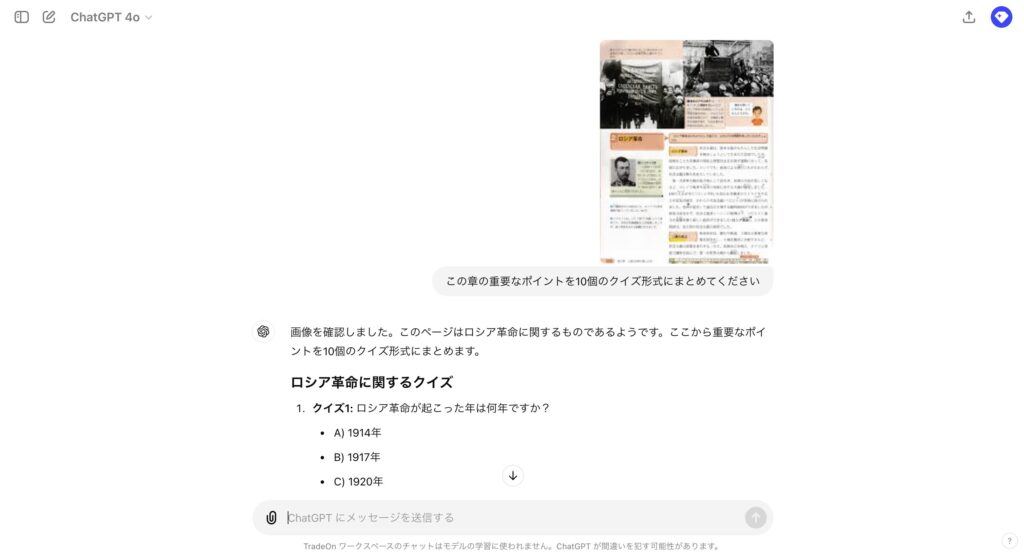
- 市場調査レポートの分析
業界レポートをアップロードし、重要なトレンドや競合情報を抽出させることができます。
例:テクノロジー業界の市場調査レポートをアップロードし、「今後5年間で最も成長が期待される3つの分野と、各分野のリーディングカンパニーを挙げてください」と指示する。

これらのユースケースは、ビジネスシーンでの意思決定支援や個人の生産性向上に大きく貢献します。ファイル読み込み機能を活用することで、大量の情報を効率的に処理し、より深い洞察を得ることができます。
重要なのは、アップロードしたファイルの内容に基づいて、明確で具体的な指示を出すことです。ChatGPTの能力を最大限に引き出すためには、あなたが何を知りたいのか、どのような分析や要約を求めているのかを明確に伝えることが大切です。
承知しました。より簡潔にまとめた締めくくりの章を以下に作成しました。
ファイル読み込み機能を用いて仕事を効率化しよう
ChatGPTのファイル読み込みは、業務で使える便利なツールです。1日に20回以上ChatGPTを使う筆者も、この機能にお世話になることが多く、体感で業務の生産性を1.5倍ほどに押し上げてくれています。
効果的な活用のポイントは、明確な目的設定、具体的な指示、そして結果の批判的検証です。セキュリティにも十分注意を払いましょう。
まずは身近な業務から少しずつ試してみることをおすすめします。報告書の要約や顧客データの分析など、小さなタスク処理を任せていくことで、できること・できないことや、コツが掴めてきます。
ChatGPTのファイル読み込み機能を活用し、あなたの仕事をより効率的で充実したものにしていきましょう。